edge浏览器在阅读模式下打开网页的方法
时间:2024-04-13 11:46:28作者:极光下载站人气:173
edge浏览器在我们的日常办公中使用的几率是很大的,很多小伙伴习惯使用edge浏览器、360极速浏览器、谷歌浏览器或者是火狐浏览器等,其中edge浏览器是电脑自带的一款浏览器,隐藏可以免去自己重新安装的步骤,在使用该浏览器进行访问网页的时候,有些时候想要进行无广告阅读网页,那么我们可以进入到阅读模式的窗口中进行网页的阅读即可,下方是关于如何使用edge浏览器进入阅读模式下访问网页的具体操作方法,如果你需要的情况下可以看看方法教程,希望小编的方法教程对大家有所帮助。
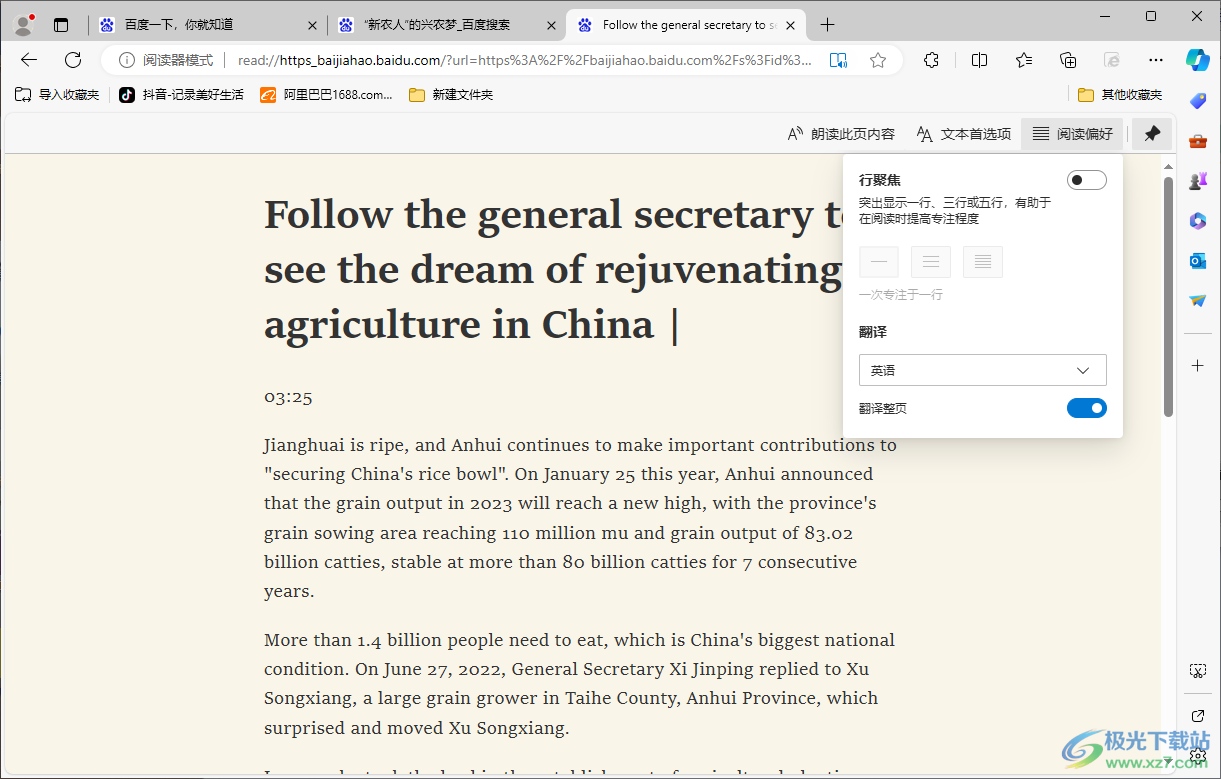
方法步骤
1.首先,我们需要在我们的电脑桌面上将edge浏览器双击打开。

2.进入到该浏览器的窗口中之后,我们可以在该页面上选择自己喜欢的网页点击进入。
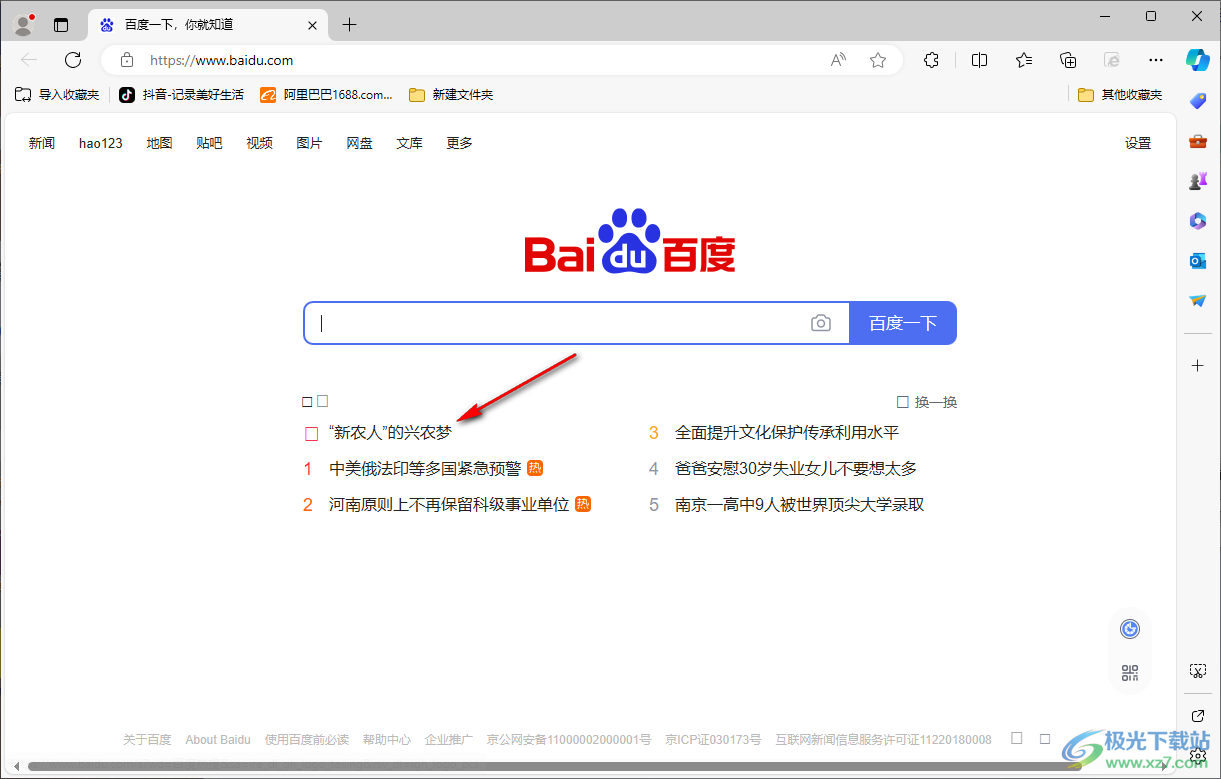
3.进入到网页中只,如果你不想要页面上有其他多余的内容显示,那么我们可以在地址栏的网址前面,输入【read:】,之后按下回车键。
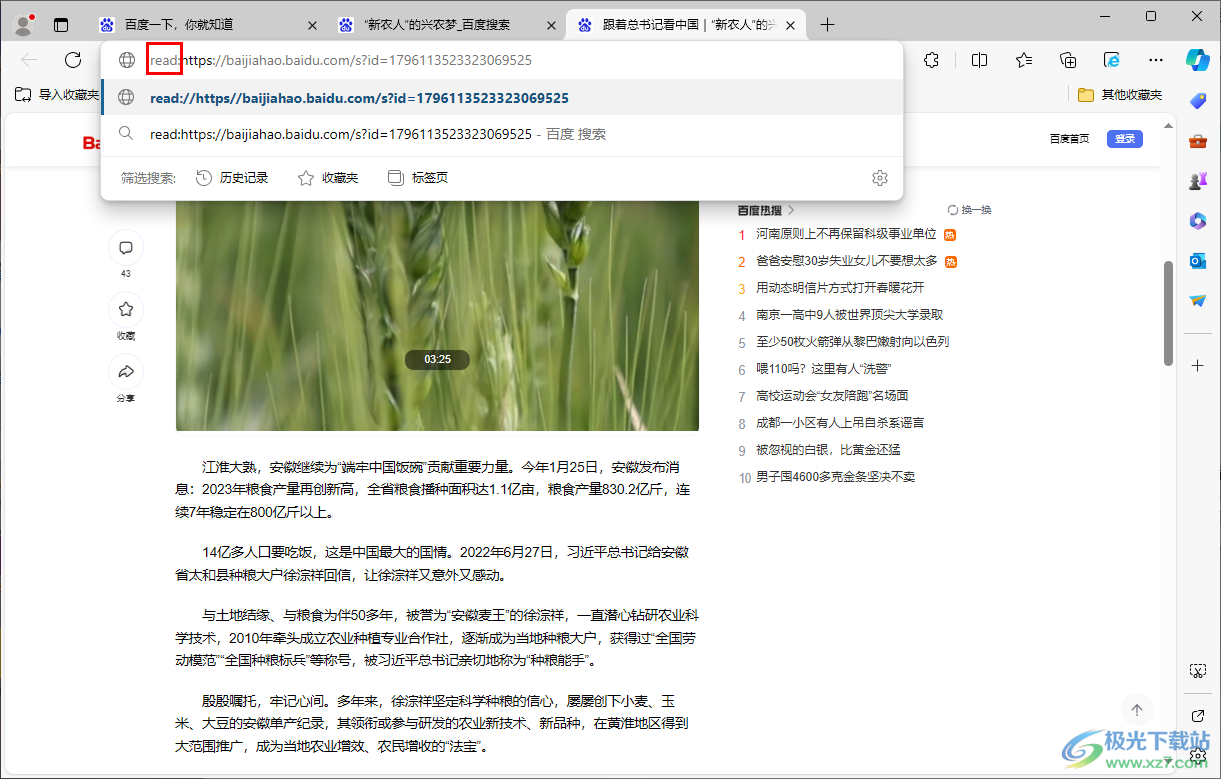
4.随后你可以查看到地址栏中会显示【阅读器模式】,并且页面上背景也会进行相应的更改,显得页面十分的干净。
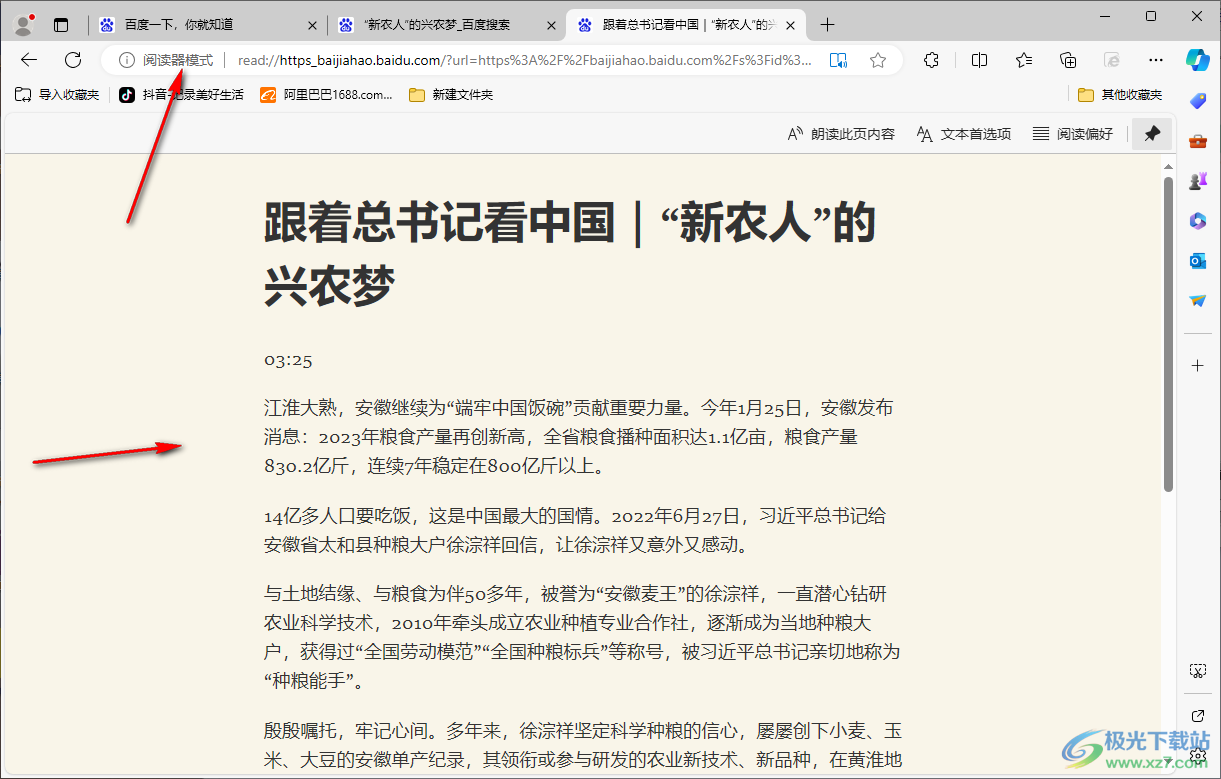
5.之后,我们可以在该页面右上角的位置点击【阅读偏好】选项,这时你可以将翻译语言更改一下,然后点击【翻译整页】按钮,即可对我们的网页进行翻译操作。
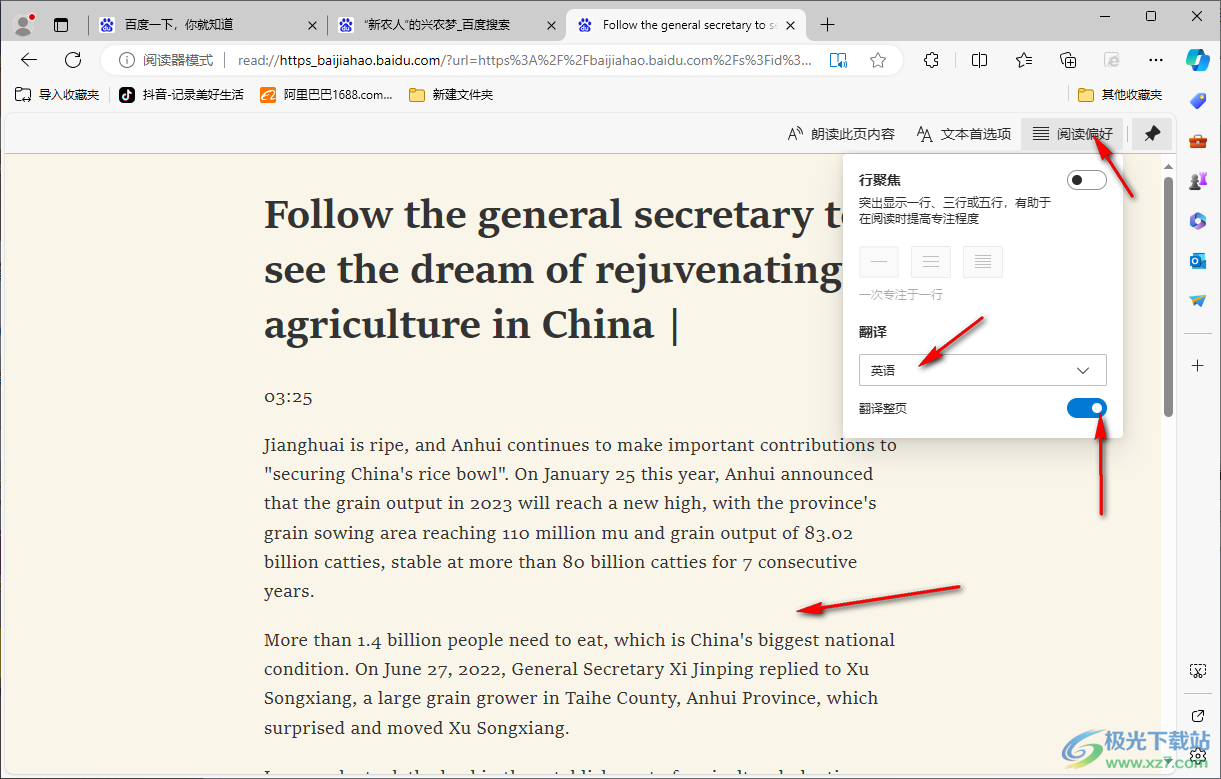
以上就是关于如何使用edge浏览器进入阅读模式的具体操作方法,我们可以进入到阅读模式中对网页进行无广告的访问,你还可以更改阅读模式中的网页字体文本,以及可以翻译网页内容等,感兴趣的话可以操作试试。

大小:324 MB版本:v127.0.2651.86环境:WinAll
- 进入下载
相关推荐
相关下载
热门阅览
- 1百度网盘分享密码暴力破解方法,怎么破解百度网盘加密链接
- 2keyshot6破解安装步骤-keyshot6破解安装教程
- 3apktool手机版使用教程-apktool使用方法
- 4mac版steam怎么设置中文 steam mac版设置中文教程
- 5抖音推荐怎么设置页面?抖音推荐界面重新设置教程
- 6电脑怎么开启VT 如何开启VT的详细教程!
- 7掌上英雄联盟怎么注销账号?掌上英雄联盟怎么退出登录
- 8rar文件怎么打开?如何打开rar格式文件
- 9掌上wegame怎么查别人战绩?掌上wegame怎么看别人英雄联盟战绩
- 10qq邮箱格式怎么写?qq邮箱格式是什么样的以及注册英文邮箱的方法
- 11怎么安装会声会影x7?会声会影x7安装教程
- 12Word文档中轻松实现两行对齐?word文档两行文字怎么对齐?
网友评论